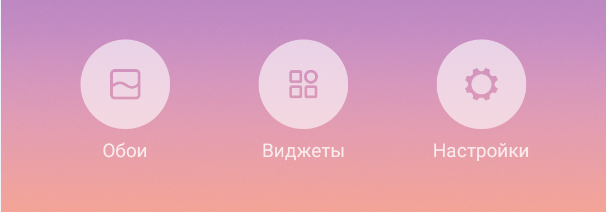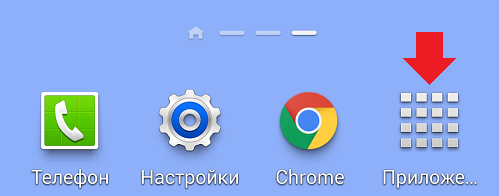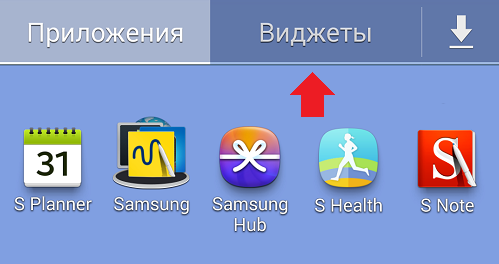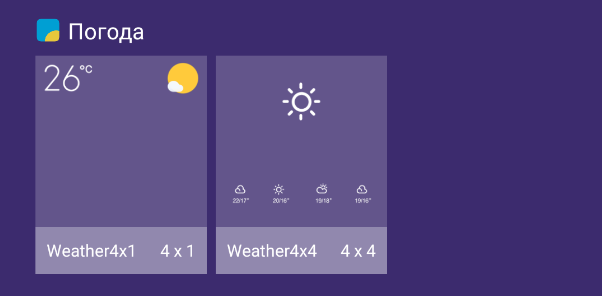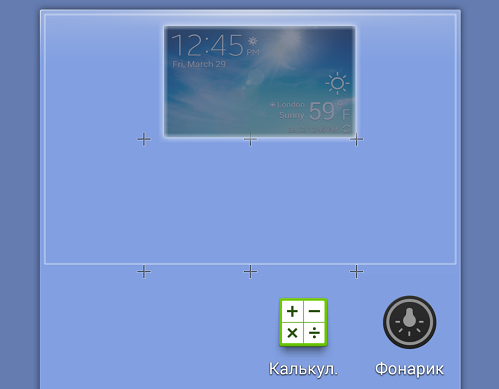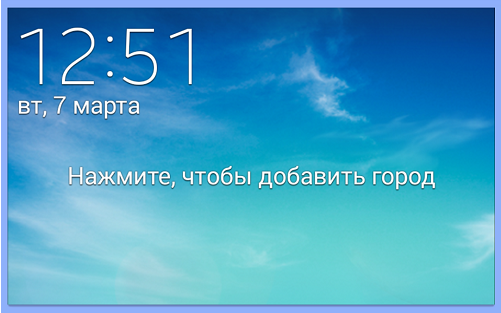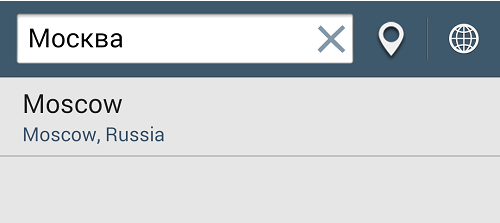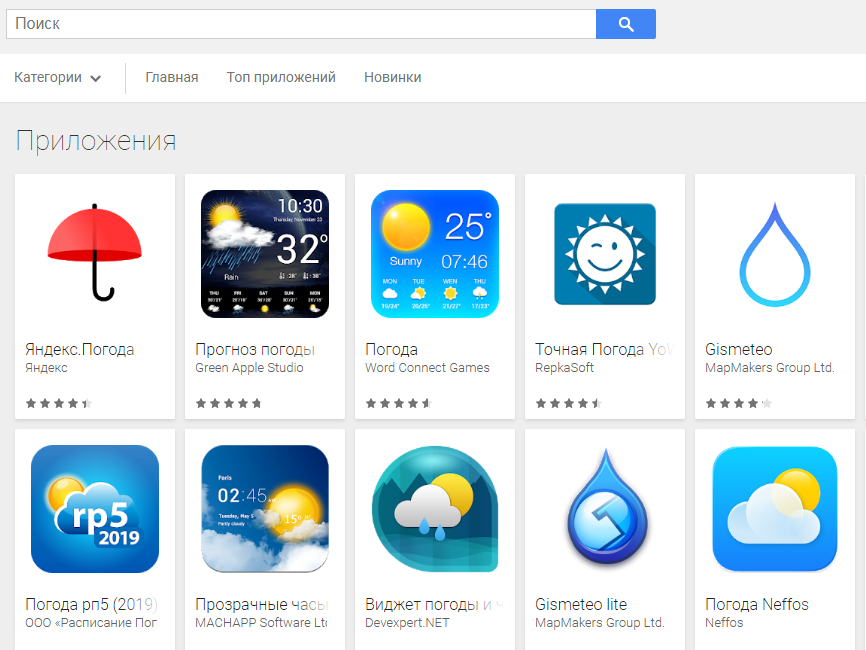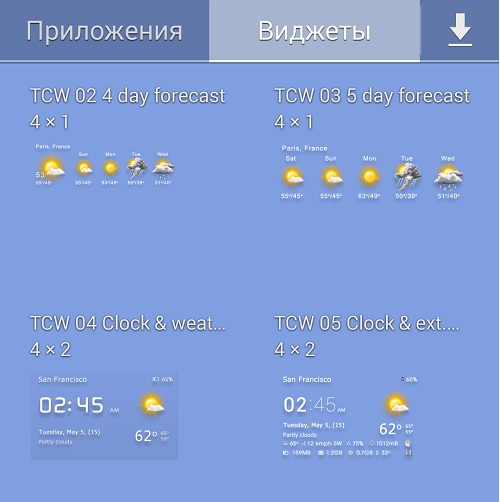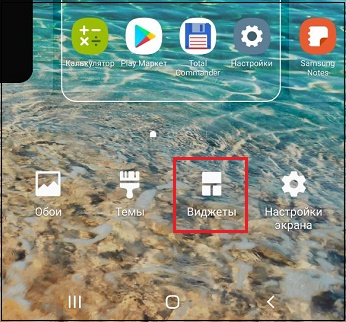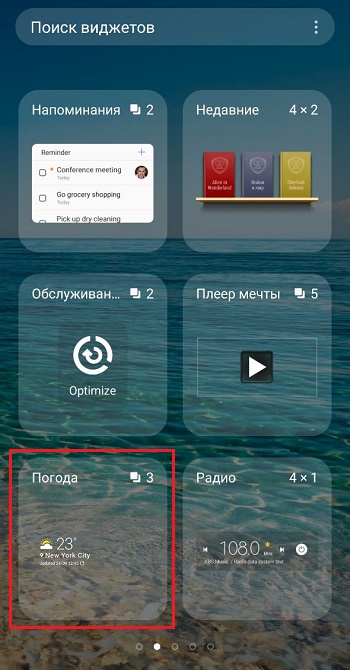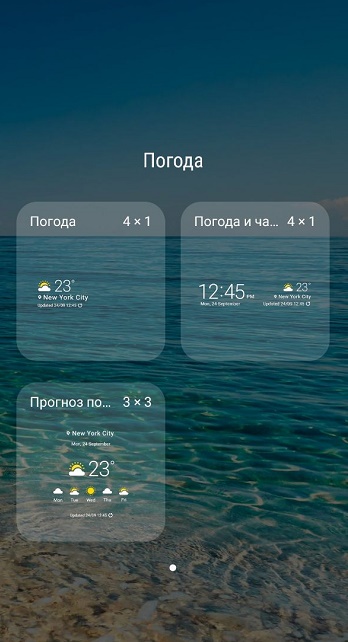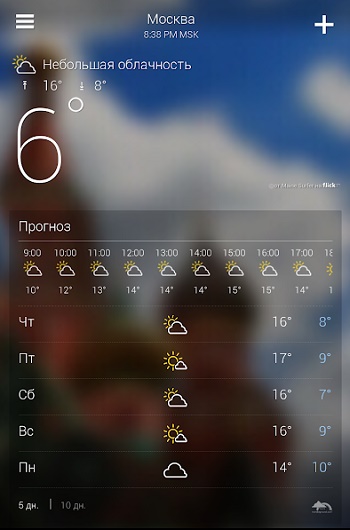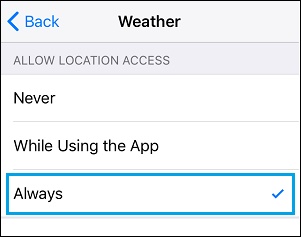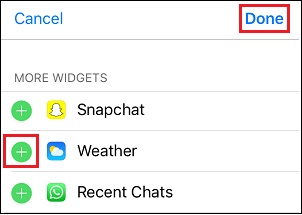- Как установить виджет погоды на телефон два быстрых метода
- Как установить виджет погоды на андроид
- Погода на экране. Лучшие виджеты
- Как установить погоду на экране Андроид
- Способ №1
- Способ №2
- Способ №3
- Что делать, если стандартного виджета нет или он вас не устраивает
- Как установить погоду на экран Android-смартфона
- Как добавить погоду на главный экран смартфона с android-прошивкой
- Как добавить виджет погоды на главный экран смартфона с прошивкой MIUI
- Как установить погоду на главный экран телефона
- Что нужно знать об отображении погоды на главном экране смартфона
- Установка системного виджета на ОС Андроид
- Сторонние приложения погоды для главного экрана телефона
- Каким образом установить данные о погодных условиях на Айфоне
- Заключение
Как установить виджет погоды на телефон два быстрых метода
Добрый день, друзья. Совсем недавно мы рассматривали вопрос, что такое виджет? Теперь же рассмотрим более подробно, как установить виджет погоды на телефон? Я думаю, большинство из моих читателей много раз видели на мониторе телефона различные виджеты, сообщающие о погоде.
Подобные виджеты погоды поставить на главный экран телефона довольно просто. Чтобы это сделать, необходимо просто включить на вашем телефоне интернет, в противном случае, где вы будете брать нужную информацию о погоде? Про то, как инсталлировать данный виджет на главный экран вашего смартфона, вы узнаете из моей статьи.
Хочу обратить ваше внимание на то, что на вашем телефоне уже может быть встроен данный виджет, его встраивают на заводах изготовителях телефонов. Это означает, что вам просто нужно отыскать его среди различных приложений, а затем, просто добавить его на дисплей вашего смартфона.
Как установить виджет погоды на андроид
Делать мы это будем разными методами. К примеру, на одной из прошивок необходимо кликнуть по дисплею, и держать палец на одном месте, пока мы не увидим окно меню. В иной необходимо как бы ущипнуть экран для появления того же меню. Вполне возможно, что вам необходимо провести оба метода сразу.
- Какой дизайн вашего меню? Если похож на Самсунг, и прошивка One UI, тогда выбираем вкладку «Виджеты»;
- Затем, нам нужно выбрать приложение «Погода»;
- Из появившихся виджетов, вам необходимо найти нужный, тапнуть по нему и удерживать, пока вы не сможете перенести его на дисплей;
- Перетаскиваем виджет пальчиком и отпускаем его;
- Затем, нам нужно нажать на ярлык похожий на облако;
- Теперь нам остаётся разрешить виджету узнавать наше местоположение, или же самим добавить то место, где вы живёте;
- При включённом интернете, сразу, как виджет получит информацию, вы узнаете сводку погоды по вашей местности;
- Если вы желаете установить погоду на дисплей разблокировки, то в этом случае, нам нужно скачать сторонний софт. Какой? К примеру, что-то вроде Яндекс.Погода. Находится данное приложение на ресурсе Плей Маркет. В поисковую строку нам нужно так и ввести «Яндекс.Погода»;
- Итак, нам остаётся скачать приложение и установить его. Затем, мы данный виджет запускаем, давая ему разрешение определять наше местоположение. Если же вы не желаете давать такое разрешение (что, возможно, оправдано), тогда нужно название вашего населённого пункта указать самим;
- В настройках виджета погода будет показываться из экрана блокировки. Часть программ показывает и осадки. Это более нужная информация, ведь узнать погоду, и не понять, будут осадки или нет, довольно глупо;
- Также, погодные данные можно отыскать, зайдя в окно «Быстрый Доступ».
Вывод: как установить виджет погоды на телефон вам теперь понятно, выбираем метод, который вам кажется предпочтительнее. С моей точки зрения, тех виджетов, которые вставлены в смартфон, вполне хватает и нет необходимости устанавливать сторонний софт из Play Market. Успехов!
Источник
Погода на экране. Лучшие виджеты
Смартфоны на базе Андроид, в отличие от тех же айфонов, поддерживают не только лаунчеры и темы, но и дают возможность устанавливать на главный экран всевозможные виджеты. Виджет погоды один из самых популярных и востребованных среди них. О том какой виджет погоды лучше и как его установить читаем ниже.
Как установить погоду на экране Андроид
Как правило все Андроид смартфоны уже имеют стандартный виджет погоды, который без труда можно установить на экран.
Способ №1
Чтобы поставить на экран стандартный виджет погоды следует нажать и удерживать в любом свободном месте на рабочем столе пока не появится контекстное меню.
Нажмите на кнопку “Виджеты” и найдите виджет “Погода”
Виджетов может быть несколько. Выберите тот, который вам больше понравится.
Нажмите и удерживайте пальцем на выбранном виджете, чтобы поместить его на экран телефона. В некоторых случаях возможно дополнительно отредактировать размер виджета.
Способ №2
У некоторых производителей, для доступа к выбору виджетов, необходимо сделать “щипок” по экрану. Данный способ, например, работает на телефонах Xiaomi с прошивкой MIUI.
Остальные действия по установке погоды, аналогичны предыдущему способу.
Способ №3
В старых версиях Андроид раздел виджетов находится в меню приложений. В остальном установка ничем не отличается.
Что делать, если стандартного виджета нет или он вас не устраивает
Если функционала стандартного виджета вам не достаточно, есть возможность скачать дополнительные виджеты в Play Market.
В строке поиска введите слово “Погода” для поиска нужного приложения
Выберите понравившееся приложение и нажмите “Установить”
Вместе с приложением будет доступен и новый виджет. Установить погоду на экран можно также, как и стандартный виджет.
Источник
Как установить погоду на экран Android-смартфона
Современные смартфоны – очень полезные устройства, которые могут обеспечить вас всей необходимой информацией. Например, вы без труда можете вывести погоду на главный экран, и всегда будете знать, как одеться, и стоит ли брать с собой зонт. Установить такой виджет на рабочий стол совсем не сложно, а пользоваться им будет очень удобно.
Как добавить погоду на главный экран смартфона с android-прошивкой
Скорее всего, в вашем смартфоне уже есть погодный виджет – его можно найти практически во всех прошивках. Таким образом, все, что требуется сделать – это установить погоду на экран. Для этого нужно зайти в раздел управления виджетами, и сделать это можно несколькими разными способами.
В большинстве прошивок для перехода к управлению виджетами нужно тапнуть по экрану и удерживать палец секунду или две, пока не откроется меню. В этом меню нужно выбрать раздел «Виджеты» или «Приложения и виджеты».
В других прошивках для активации этого меню потребуется провести по экрану двумя пальцами от краев к центру, как бы ущипнув его. Например, этот «щипок» используется в прошивке MIUI на смартфонах Xiaomi.
Третий вариант – отдельная кнопка «Приложения». Выглядит она примерно вот так:
Нажав на нее, вы откроете раздел «Приложения», где можно будет выбрать подраздел «Виджеты».
Открыв меню установки виджетов, поищите погодный. Обычно он выглядит так, что его трудно с чем-то перепутать.
Чтобы установить виджет погоды на главный экран, вам нужно тапнуть по нему и удерживать палец, пока под виджетом не появится рабочий стол.
Теперь, не отпуская палец, нужно переместить виджет на нужное место.
После того, как погодный виджет будет установлен, его нужно настроить, чтобы он показывал актуальный и точный прогноз. Для этого потребуется подключиться к сети и, если определение местоположения отключено, вручную указать город.
Теперь вы всегда сможете узнать текущую погоду, не подходя к окну, а также ознакомиться с прогнозом на ближайшее время.
Если же вдруг вы не нашли погодного виджета в настройках своего смартфона, не спешите отчаиваться, ведь приложение погоды всегда можно бесплатно скачать из Google Play. Откройте магазин приложений и наберите в поиске «погода». Посмотрите скриншоты и выберите то, которое вам больше нравится.
Вместе с приложением будет установлен и виджет, позволяющий вывести прогноз погоды на экран. Теперь вам нужно только зайти в настройки виджетов и установить его на свой рабочий стол.
Некоторые приложения предлагают даже несколько погодных виджетов, так что вы сможете выбрать более компактный или более информативный вариант на свой вкус.
Как добавить виджет погоды на главный экран смартфона с прошивкой MIUI
Источник
Как установить погоду на главный экран телефона
Говорят, у погоды нет плохой погоды. Но иногда мы можем убедиться в обратном, по досадной случайности попав под сильный ливень, или продрогнув во время крепких морозов. Пытаясь избежать подобных неприятностей, мы часто обращаем внимание на прогноз погоды, пытаясь одеться «под погоду» и соответствующе спланировав наш день. Удобным инструментом для отображения прогнозов является специальный виджет для смартфона. Ниже мы разберём, каким образом поставить виджет погоды на главный экран вашего телефона, и что нам для этого понадобится.
Что нужно знать об отображении погоды на главном экране смартфона
Как известно, ОС Андроид с версии 4.4 начал комплектоваться приложением для отображения погоды « AccuWeather ». Данное приложение имеет в своём функционале погодный виджет, который можно удобно разместить на главном экране телефона.
С развитием ОС Андроид наличие погодного виджета в функционале системы оставалось неизменным. Даже самые современные телефоны на базе ОС Андроид 9 и 10 имеют в своём функционале предустановленное погодное приложение с погодными виджетами различной формы и наполнения.
Кроме предустановленного приложения « Погода » вы можете легко доустановить в систему какое-либо из внешних погодных приложений. Каждое из таких приложений обладает множеством функциональных виджетов, настраиваемых под пользовательские предпочтения.
Давайте разберёмся, каким образом поставить погоду на ваш мобильный телефон.
Установка системного виджета на ОС Андроид
Процедура установки погоды и вашем городе на главный экран смартфона состоит в следующем:
- Выполните продолжительное нажатие в свободном от ярлыков месте главного экрана вашего телефона до появления контекстного меню;
- В появившемся меню тапните на « Виджеты »;
- В модерных моделях телефонов они сгруппированы по небольшим группам. Найдите виджет « Погода », тапните на него;
- Откроются несколько сгруппированных погодных виджетов. Нажмите на понравившийся, и, не отжимая пальца от экрана, перенесите изображение на основной экран вашего телефона;
- На большинстве виджетов можно отрегулировать размер с помощью изменения его границ.
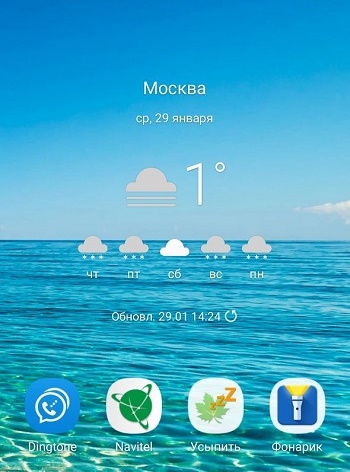
У некоторых производителей (например, на телефонах Xiaomi), меню виджетов вызывается с помощью движения двумя пальцами, называемого « щипок ». Такое название выбрано не случайно, так как вы помещаете два пальца на экран телефона, и синхронно сближаете их друг с другом, выполняя воображаемый «щипок».
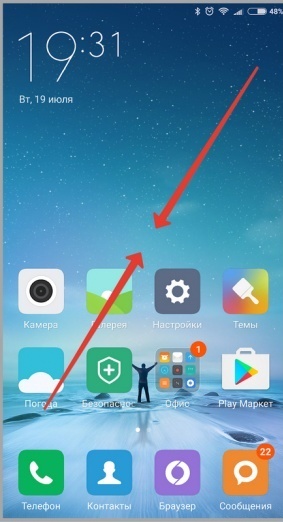
Если у вас старая версия ОС Андроид, тогда виджеты можно найти в меню « Приложения ».
Сторонние приложения погоды для главного экрана телефона
Кроме предустановленного в системе приложения погоды вы можете легко установить на своём мобильном телефоне стороннее приложение данного плана. Такое приложение скачивается на Плей Маркет, и обычно имеет в себе многообразие различных виджетов.
Рекомендуем обратить внимание на следующие приложения:
| Ссылки для скачивания: | Описание: |
|---|---|
| «1Weather» | Одно из самых качественных погодных приложений на Гугл Плей. Имеет простой и красивый дизайн в сочетании с мощным набором инструментов. |
| «Погода Live» | Данное приложение использует собственную инновационную технологию « Weather Live », имеет показатель «температура по ощущениям», предоставляет прогноз на ближайшие 7 дней. |
| «AccuWeather» | Приложение может похвалиться довольно точными прогнозами погоды, оповещениями об экстремальных погодных условиях, данными на ближайшие 15 дней. |
| «Weather Underground» | Кроме стандартного набора функций приложение имеет интерактивную карту с указанием близ находящихся погодных станций, отображает данных по здравоохранению в виде плитки и другое. |
| «Yahoo Погода» | Приложение предлагает отличный выбор фото соответствующих погодным условиям, анимированное отображение времени восхода и захода, ветра и давления и другие возможности. |
Скачав и установив такое приложение на ваш телефон, вы найдёте его погодные данные в стандартном меню «Виджеты» вашего девайса.
Каким образом установить данные о погодных условиях на Айфоне
По умолчанию виджет погоды доступен в Центре уведомлений вашего телефона. Если его там нет, тогда, вероятно, вы отключили отслеживание местоположения для приложения « Погода » (Weather) для вашего Айфона.
Для включения местоположения перейдите в « Настройки » — « Конфиденциальность » — « Службы определения местоположения » и активируйте их. Затем прокрутите этот же экран вниз и тапните на «Погода». Здесь выберите или « Всегда » (желательно) или « При использовании приложения ». Теперь проверьте, можете ли вы видеть виджет погоды в Центре уведомлений вашего iPhone.
Если погода не отображается, откройте приложение «Погода». Если появится запрос, разрешите приложению отслеживать ваше местоположение (при использовании приложения или всегда).
Другой причиной отсутствия виджета уведомлений связана с отключением в айфоне отображения погоды.
Для исправления выполните следующее:
- Проведите пальцем слева направо на экране вашего iPhone для открытия раздела виджетов Центра уведомлений на вашем гаджете;
- На главном экране прокрутите вниз и нажмите на опцию « Изменить »;
- При появлении запроса введите код блокировки;
- На экране « Добавить виджеты » прокрутите вниз до раздела « Добавить больше виджетов », нажмите кнопку « + », расположенную рядом с виджетом « Погода ». Затем нажмите на « Готово »;
- Теперь откройте раздел Центра уведомлений на своем телефоне. Вы сможете увидеть текущую информацию о погоде на экране.
Если она по-прежнему не отображается, полностью выключите устройство, подождите 30 секунд и снова включите его.
Заключение
Выше мы рассмотрели способы, позволяющие установить данные о погоде на главный экран вашего телефона. Если предустановленный функционал вас не устраивает, вы можете скачать с цифровых магазинов стороннее приложение, и воспользоваться функционалов его виджетов. Особенно рекомендуем присмотреться к приложениям «1Weather» и «Погода Live» — они заслужили наиболее высокие оценки от тысяч благодарных пользователей.
Источник